输入@ Excel2019提示“此功能无效”怎么办?
软件名称:office 2019专业版增强版激活版v19.0(带离线安装包安装激活教程)软件大小:11.4MB更新时间:2018-08-24立即下载。编辑Excel电子表格时,发现输入@符号会弹出功能无效的提示。如果发生这种情况我该怎么办?让我们看看下面的解决方案。
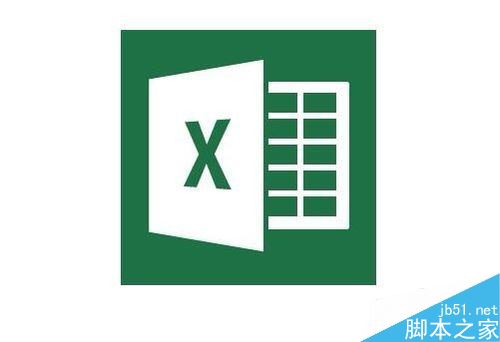
2019年输入@时,Excel2019提示“此功能无效”怎么办?
我们在Excel中输入@符号后,会弹出一条消息,说明函数无效。
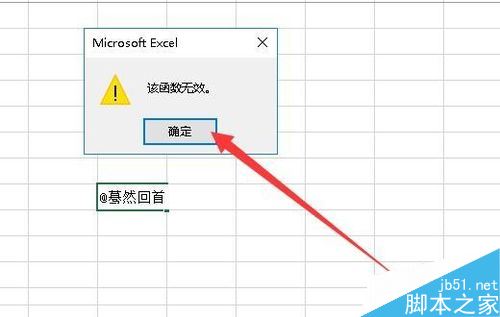
输入@符号后,不要急着按回车键,先将当前光标定位在@符号之前。
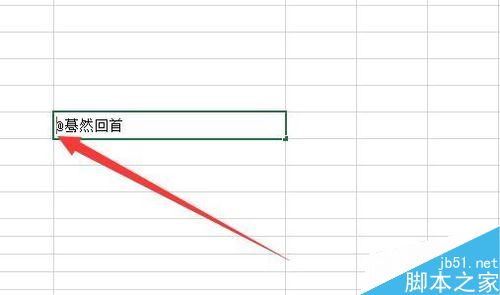
然后在@符号前键入‘’并按回车键(即分号按钮)。
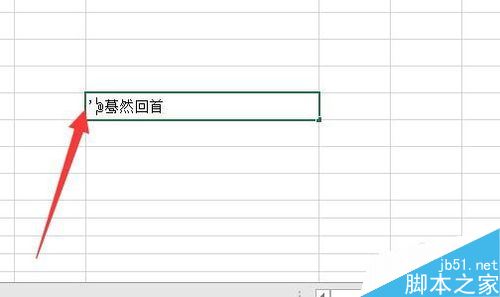
这时,我们可以看到@符号可以正常输入。
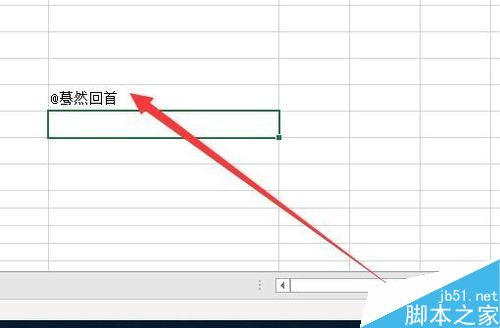
此外,我们还可以选择要输入@符号的单元格,在键中右键单击该单元格,在弹出菜单中选择菜单项“设置单元格格式”。
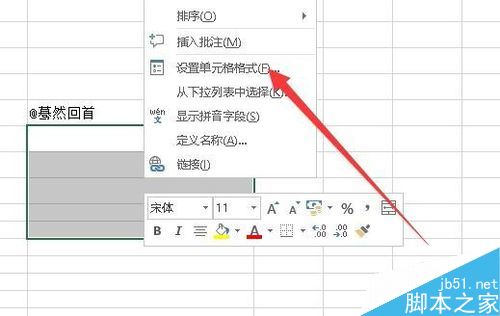
接下来,在设置单元格格式的打开窗口中选择“文本”菜单项。
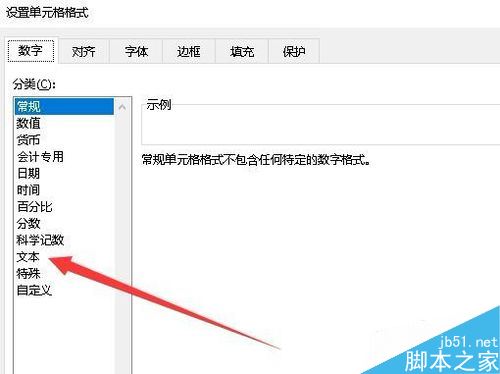
将选中的单元格改为文本格式后,输入@符号,可以看到目前很容易输入。
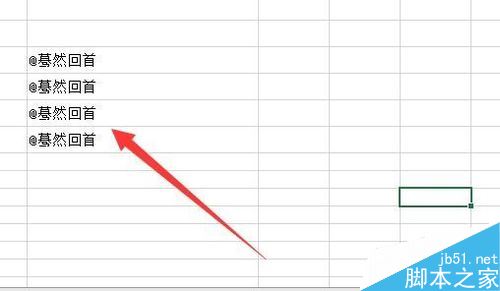
推荐阅读:
Excel 2019如何将文档保存为较低版本?
如何在Excel2019中查找重复值?Excel2019显示重复教程。
Excel 2019中数字如何自动排序?Excel 2019自动编号方法。
以上就是本文的全部内容,希望对大家有所帮助。有其他问题可以留言交流。请继续关注!
版权声明:输入@ Excel2019提示“此功能无效”怎么办?是由宝哥软件园云端程序自动收集整理而来。如果本文侵犯了你的权益,请联系本站底部QQ或者邮箱删除。

















